将拉取请求草稿标记为可供审查
准备获取对拉取请求的反馈时,可将拉取请求草稿标记为可供审查。 将拉取请求标记为可供审查将要求任何代码所有者进行审查。
Tip
你也可以使用 GitHub CLI 将拉取请求标记为可供审查。 有关详细信息,请参阅 GitHub CLI 文档中的“gh pr ready”。
-
在存储库名称下,单击 “拉取请求”。

-
在“Pull Requests(拉取请求)”列表中,单击要标记为可供审查的拉取请求。
-
在合并框中,单击“可供审查”。

将拉取请求转换为草稿
您可以随时将拉取请求转换为草稿。 例如,如果您意外打开了拉取请求而不是草稿,或者收到了需要解决的关于拉取请求的反馈,则可将拉取请求转换为草稿,以表示需要进一步更改。 再次将拉取请求标记为可供审查之前,任何人都不能合并拉取请求。 将拉取请求转换为草稿时,已订阅拉取请求通知的用户将不会取消订阅。
-
在存储库名称下,单击 “拉取请求”。

-
在“Pull Requests(拉取请求)”列表中,单击要转换为草稿的拉取请求。
-
在右侧边栏中的“审查者”下单击“转换为草稿”。
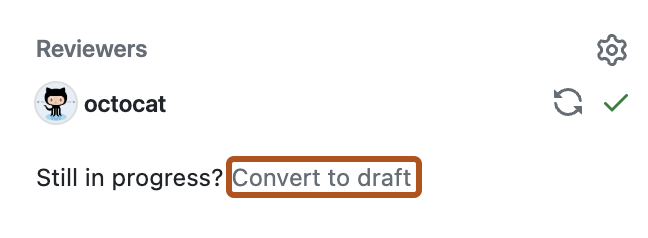
-
单击“转换为草稿”。